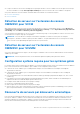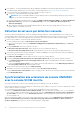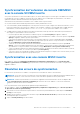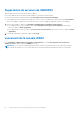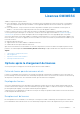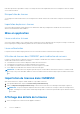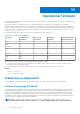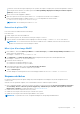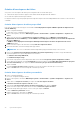Users Guide
Table Of Contents
- OpenManage Integration pour Microsoft System Center version 7.0 Guide de l’utilisateur
- Table des matières
- Introduction
- À propos des composants d’OMIMSSC
- À propos du portail d’administration
- Lancement de OMIMSSC via la console MSSC inscrite
- Cas d’utilisation
- Déploiement de système d’exploitation à l’aide d’une extension de console OMIMSSC pour SCCM
- Déploiement du système d’exploitation à l’aide de l’extension de console OMIMSSC pour SCVMM
- Déploiement de système d’exploitation non Windows en utilisant des extensions de console OMIMSSC
- Application de mises à jour sur les serveurs
- Configuration des composants remplacés
- Exporter et importer des profils de serveur
- Profils
- Lancer la configuration et le déploiement
- Détection des serveurs et synchronisation avec la console MSSC
- À propos de la configuration de serveur de référence
- Détection de serveurs dans OMIMSSC
- Détection de serveur sur l’extension de console OMIMSSC pour SCCM
- Détection de serveur sur l’extension de console OMIMSSC pour SCVMM
- Configuration système requise pour les systèmes gérés
- Découverte de serveurs par découverte automatique
- Détection de serveurs par détection manuelle
- Synchronisation des extensions de console OMIMSSC avec la console SCCM inscrite
- Synchronisation de l’extension de console OMIMSSC avec la console SCVMM inscrite
- Synchronisation avec une console MSSC inscrite
- Résolution des erreurs de synchronisation
- Suppression de serveurs de OMIMSSC
- Lancement de la console iDRAC
- Licences OMIMSSC
- Operational Template
- Préparation au déploiement
- Création d’une image ISO WinPE
- Séquence de tâches
- Editing a task sequence
- Création d’un support d’amorçage Lifecycle Controller
- Définition d'un emplacement de partage par défaut pour le média d'amorçage Lifecycle Controller
- Création d’un média de séquence de tâches (ISO de démarrage)
- Pour l’utilisation de systèmes d’exploitation non-Windows en cours de déploiement
- Gestion de Operational Template
- Préparation au déploiement
- Intégration à Dell Repository Manager(DRM)
- Maintenance
- À propos des mises à jour de micrologiciel
- Récupération
- Application du micrologiciel et des paramètres de configuration
- Collecte des journaux LC
- Exportation de l’inventaire
- Affichage des informations dans OMIMSSC
- Dépannage
- Option de déploiement non visible dans la séquence de tâches
- Groupe de châssis VRTX créé en double
- Impossible de supprimer un groupe de mise à jour de cluster vide pendant la découverte automatique ou la synchronisation
- Échec de la création d'une source de mise à jour
- Impossible de mettre à jour le micrologiciel car la file d’attente des tâches est pleine
- Échec de la mise à jour de micrologiciel dans un groupe mise à jour de cluster
- Échec de la mise à jour du micrologiciel sur les serveurs 11e génération
- Échec de mise à jour du micrologiciel en utilisant une source de mise à jour DRM
- Échec d’une tâche planifiée dans un groupe de mise à jour
- Échec de l’application du Operational Template
- Échec de l’accès au partage CIFS en utilisant le nom d’hôte
- Échec de la connexion à FTP avec la source de mise à jour par défaut du système
- Impossible de créer un référentiel au cours d'une mise à jour du micrologiciel
- Échec de la suppression d'un groupe de mise à jour personnalisée
- Échec de l’affichage des tâches et des journaux
- Échec de l'exportation des journaux LC au format CSV
- Échec de l'exportation des profils de serveur
- Échec de l’affichage du logo Dell EMC dans le portail d’administration OMIMSSC
- Échec de l'affichage de journaux LC
- Mise à jour du micrologiciel de quelques composants, quelle que soit la sélection
- Échec de déploiement d’hyperviseur
- Échec du déploiement de l'hyperviseur car il reste des fichiers de pilote dans le partage de bibliothèque
- Échec du déploiement de l’hyperviseur pour les serveurs lames PowerEdge de 11e génération avec Active Directory
- Informations d’identification incorrectes lors de la détection
- Problème d'installation IG lors de l'exécution de plusieurs instances du programme d'installation sur le même serveur
- L'importation d'une tâche de profil de serveur expire au bout de deux heures
- Impossible d'afficher les dernières informations d'inventaire, même après la mise à jour du micrologiciel
- Erreur SCVMM numéro 21119 pendant l'ajout de serveurs à Active Directory
- Annexe
- Accès au contenu de support à partir du site de support Dell EMC
contient les versions de micrologiciel requises pour les systèmes sur lesquels vous déployez les systèmes d’exploitation. Utilisez la
version la plus récente du fichier, et n’utilisez pas le fichier Dell OpenManage Deployment Toolkit pour l’armoire de pilotes
Windows pour la mise à jour WinPE.
1. Ajoutez le serveur PXE à l’appliance OMIMSSC.
2. Après avoir ajouté le serveur PXE, copiez le fichier boot.wim depuis le serveur PXE vers IG OMIMSSC
pour le dossier WIM de partage SCVMM. Le fichier boot.wim est disponible via le chemin suivant :
C:\RemoteInstall\DCMgr\Boot\Windows\Images
REMARQUE : Ne renommez pas le fichier boot.wim.
Extraction de pilotes DTK
DTK est un fichier exécutable à extraction automatique.
Pour utiliser DTK :
1. Double-cliquez sur le fichier exécutable DTK.
2. Pour extraire les pilotes DTK, sélectionnez le dossier, par exemple C:\DTK501.
3. Copiez le dossier DTK extrait dans le dossier de partage DTK d’IG. Par exemple, \\OMIMSSC IG Share\DTK\DTK501
REMARQUE : Si vous effectuez une mise à niveau de SCVMM SP1 vers SCVMM R2, effectuez une mise à niveau vers
Windows PowerShell 4.0. Et créez une image ISO WinPE.
Mise à jour d’une image WinPE
1. Dans OMIMSSC, sélectionnez Mise à jour WinPE. Sous Source de l’image, pour Chemin d’image WinPE personnalisé, entrez le
chemin d’accès de l’image WinPE.
Par exemple, \\OMIMSSC IG Share\WIM\boot.wim.
2. Sous DTK Path, pour Chemin des pilotes DTK, indiquez l'emplacement des pilotes du toolkit de déploiement Dell.
Par exemple, \\OMIMSSC IG Share\DTK\DTK501
3. Fournissez l’un des fichiers pour :
● Fournissez le nom du fichier WIN pour SCCM.
● Fournissez le nom du fichier ISO pour SCVMM.
4. Pour afficher la liste des tâches, sélectionnez Accéder à la liste des tâches.
Un nom de tâche unique est attribué à chaque mise à jour WinPE.
5. Cliquez sur Mettre à jour.
Un fichier d’image ISO WinPE portant le nom fourni à l’étape précédente est créé sous \\OMIMSSC IG Share\ISO.
Séquence de tâches
La séquence de tâches permet de capturer l’image du système d’exploitation ou de déployer un système d’exploitation sur la
console SCCM.
Avant de créer un Operational Template, il est recommandé de vérifier les conditions requises suivantes.
● Dans Configuration Manager, vérifiez que le système a été détecté et qu’il est présent dans Assets and Compliance (Inventaires
et conformité) > Device Collections (Collectes d’appareils) > All Dell Lifecycle Controller Servers (Tous les serveurs
Dell Lifecycle Controller). Pour plus d’informations, voir Détection de serveur.
● Installez la version du BIOS la plus récente sur le système.
● Installez la version la plus récente du Lifecycle Controller sur le système.
● Installez la version la plus récente du micrologiciel d'iDRAC sur le système.
REMARQUE : Toujours lancer la console Configuration Manager avec des privilèges d’administrateur.
Operational Template 29